Mac または MacBook に外部モニターを接続している場合、場合によっては、テキストやその他の要素が非常に不安定で焦点が合っていないように見えることがあります。このような画像を見ていると、しばらくすると目が痛くなる可能性があります。だからこそ、テキスト スムージング機能が作成されました。しかし、残念なことにテキストの平滑化が失敗し、最終的に画像がぼやけてしまうことがあり、これは前述の粗さよりもさらに悪化します。 macOS 10.15 Catalina までは、システム環境設定でテキスト スムージングを直接アクティブ化 (非アクティブ化) できました。残念ながら、このオプションは最新の macOS 11 Big Sur では利用できなくなりました。ただし、問題が発生した場合に備えてスムージングをオフにするオプションがまだあります。その方法については以下をご覧ください。
かもしれない 興味がありますか

macOS Big Sur でテキスト スムージングを有効化 (無効化) する方法
macOS 11 Big Sur でテキスト アンチエイリアスを無効にしたい場合は、残念ながら外部モニターの XNUMX つを認識できないため、それは難しくありません。プロセス全体はターミナルで行われます。次のように進めてください。
- まずはもちろんアプリケーション ターミナルを起動します。
- 端末は次の場所にあります。 アプリケーション フォルダ内に 効用、 または経由で実行します スポットライト。
- ターミナルを起動すると、コマンドを記述するための小さなウィンドウが表示されます。
- このコマンドを使用すると、スムージングをアクティブ化 (非アクティブ化) できます。 ズコピルイテ あなたはフォローしています 指示:
デフォルト -currentHost write -g AppleFontSmoothing -int 0
- コピーしたら、元の場所に戻ります。 ターミナル ここでコマンドを実行してください 入れる
- 挿入したら、キーを押すだけです を入力し、 コマンドを実行します。
上記の手順を実行すると、macOS 11 Big Sur でテキスト アンチエイリアスを簡単に無効にすることができます。完全シャットダウンに加えて、合計1段階の平滑化パワーを設定することもできます。さまざまなスムージング強度を自分で試したい場合は、以下のコマンドをコピーしてください。最後に、X を 2、3、または 1 の数字で上書きします。3 が最も弱く、0 が最も強いことになります。この機能を完全に無効にする場合は、XNUMX のままになります。したがって、外部ディスプレイでのテキストのスムージングに問題がある場合は、まずスムージングの強度を変更してから、機能を完全にオフにしてみてください。
デフォルト -currentHost write -g AppleFontSmoothing -int X

 Apple と一緒に世界中を飛び回る
Apple と一緒に世界中を飛び回る 

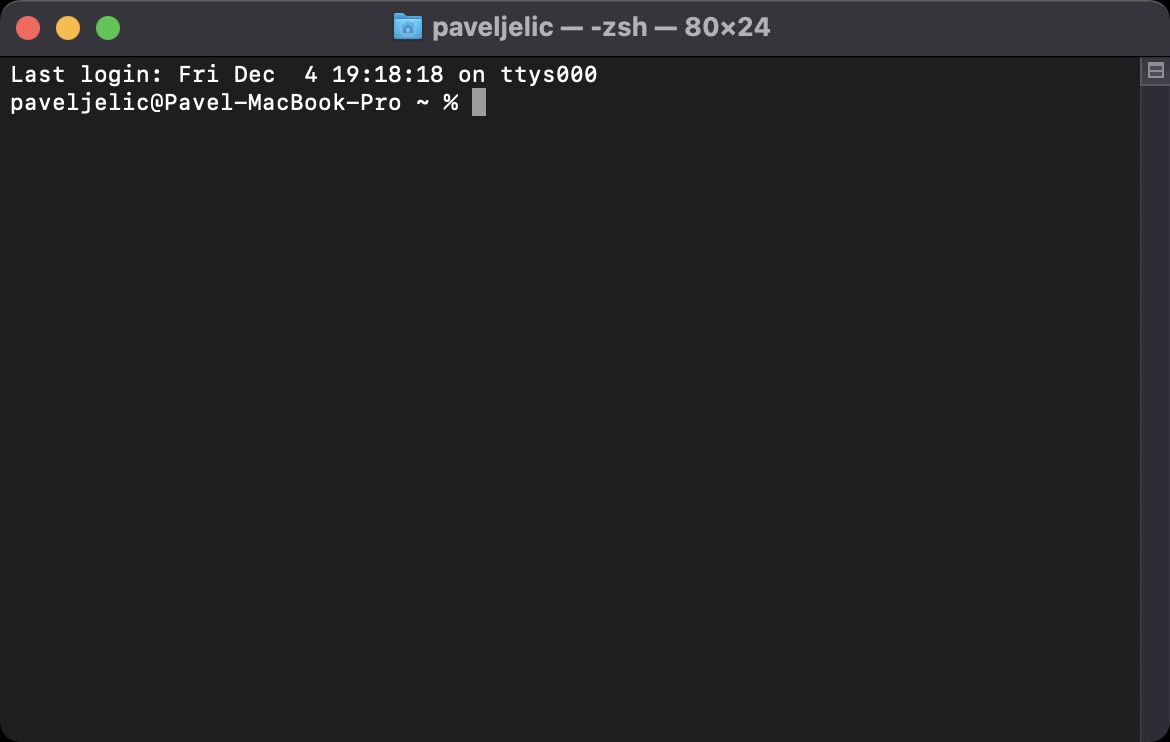
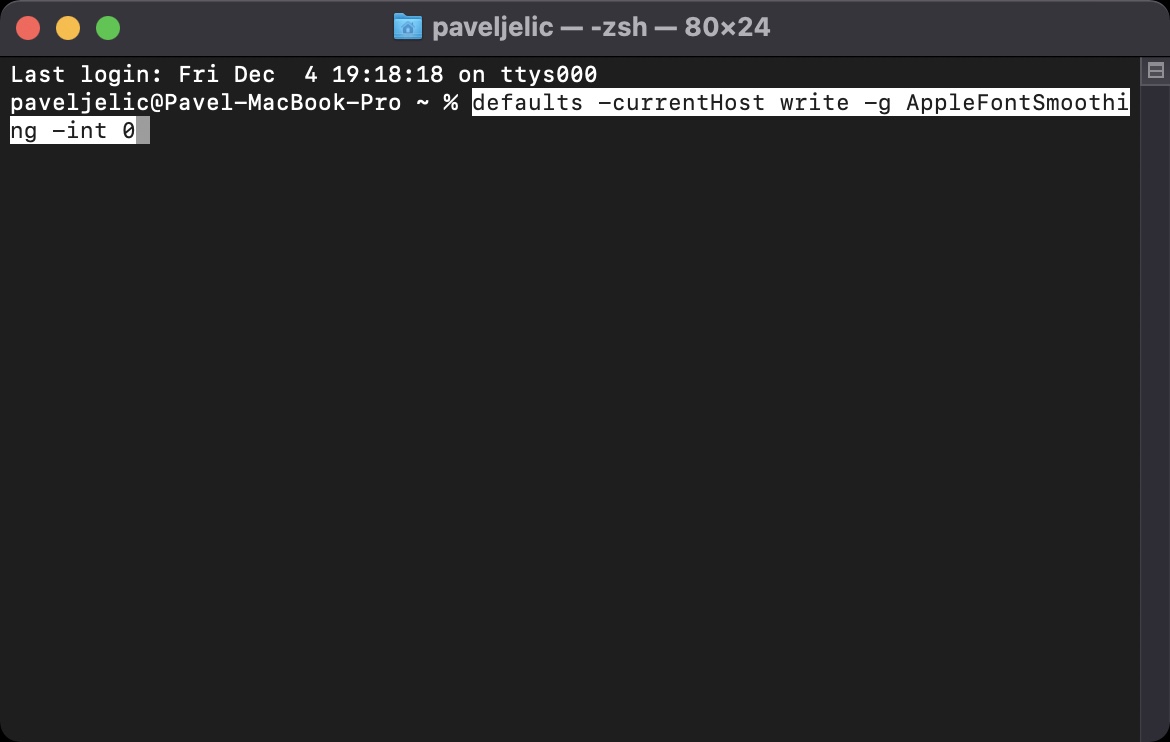
どこが間違っているのかわかりません。アイコン2つくらい変更OK。しかし、一部のファイルでは (再ダウンロードしたとしても)、Finder と、たとえばセットアップ時の Dock の両方で、それらが非常に醜く、ブロック状になってしまいます。何が問題なのかわかりませんか?